 |
|||
 |
 |
 |
 |
 |
| Manual Shop | ||||
[ Windows 11 Home / Windows 11 Pro ]
スクリーンセーバーの設定方法
| Windows Mamual |
| Display / Desktop |
| advertisement |
| WEB Site QR Code |
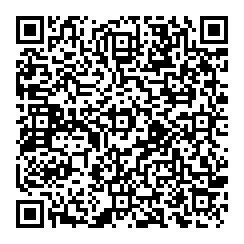 |
| このマニュアルのほかのウィンドウズ |
| Windows 10 |
| Windows 8.1 |
| Windows 8 |
| Windows 7 |
| Windows Vista |
| Windows XP |
| Windows Me |
| Windows 2000 |
| advertisement |
| English Edition |
 |
| Windows 11 |
| Windows 10 |
| advertisement |
| Spanish Edition |
 |
| Windows 11 |
| Windows 10 |
| advertisement |
| Portugal Edition |
 |
| Windows 11 |
| Windows 10 |
| advertisement |
| French Edition |
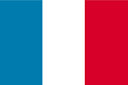 |
| Windows 11 |
| Windows 10 |
| German Edition |
 |
| Windows 11 |
| Windows 10 |
[ Windows 11 Home / Windows 11 Pro にもとづいて説明しています。 ]
※ 確認したバージョン : 21H2/22H2/23H2/24H2/25H2
1. 「スタート」ボタンをクリックます。
![]()
2. スタート画面が表示されましたら、「設定」アイコン をクリックします。
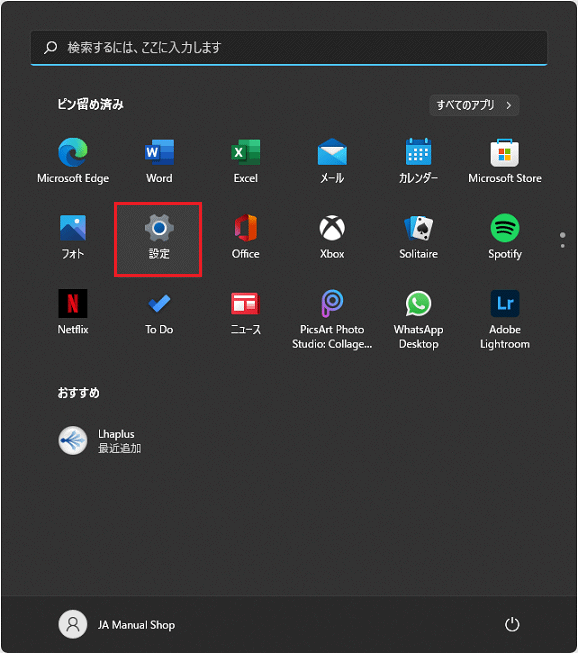
3. 「システム」画面が表示されましたら、「個人用設定」 をクリックします。
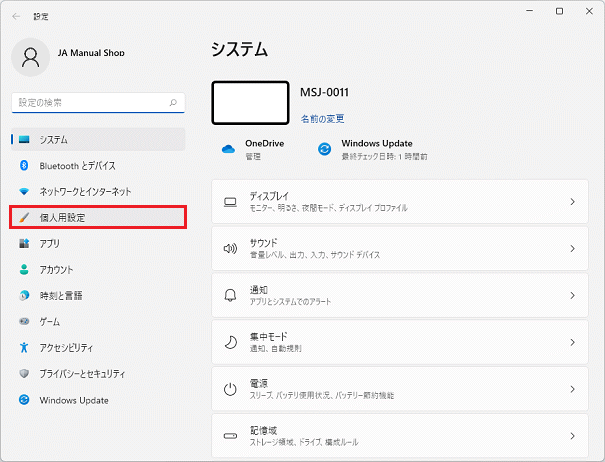
4. 「個人用設定」の画面が表示されましたら、上下の「スクロールバー」をクリックしたまま、下側へ画面をスクロールします。
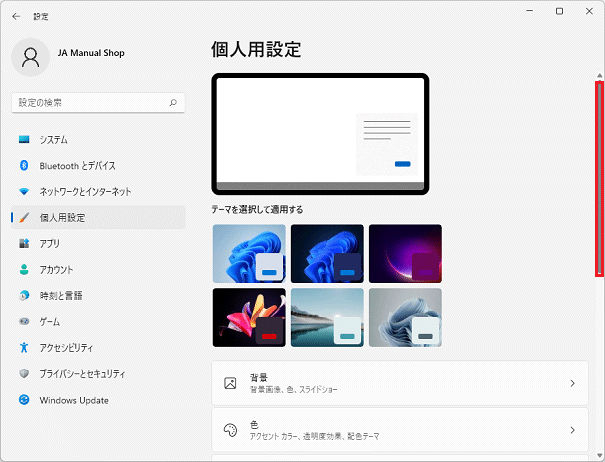
5. 「ロック画面」をクリックします。
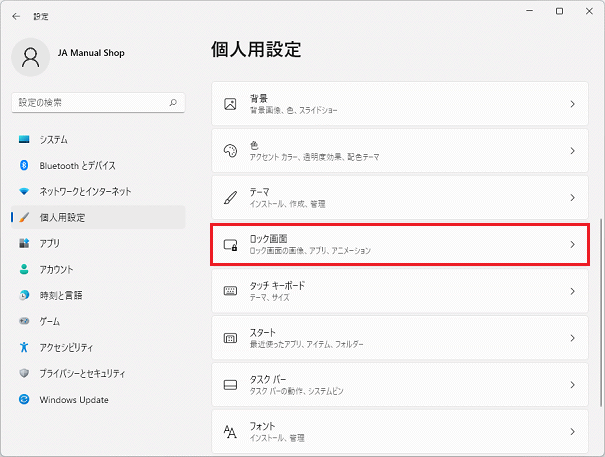
6. 「ロック画面」が表示されましたら、上下の「スクロールバー」をクリックしたまま、下側へ画面をスクロールします。
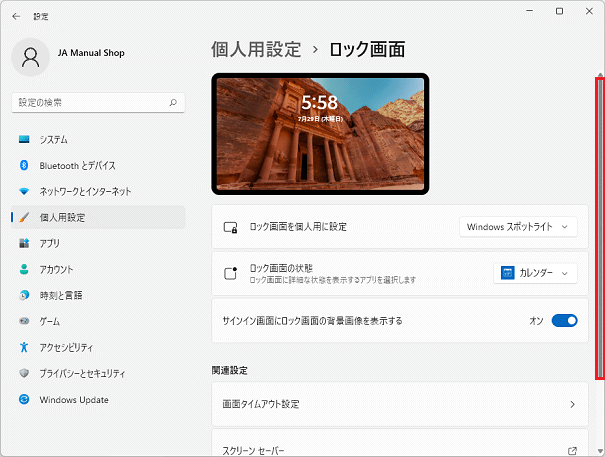
7. 「スクリーン セーバー設定」をクリックします。
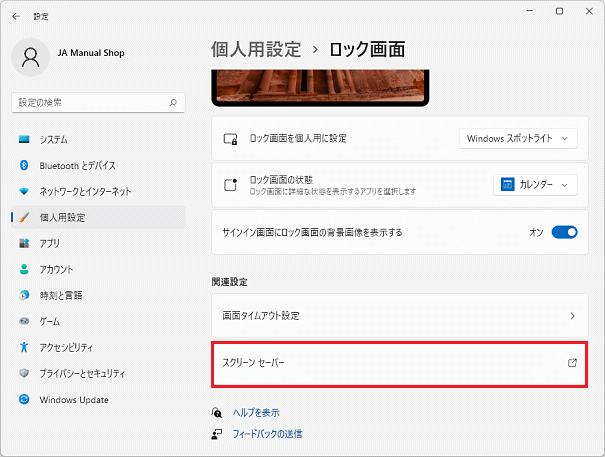
8. スクリーン セーバーの「種類」と「待ち時間」の設定を確認して、「OK」ボタンをクリックします。
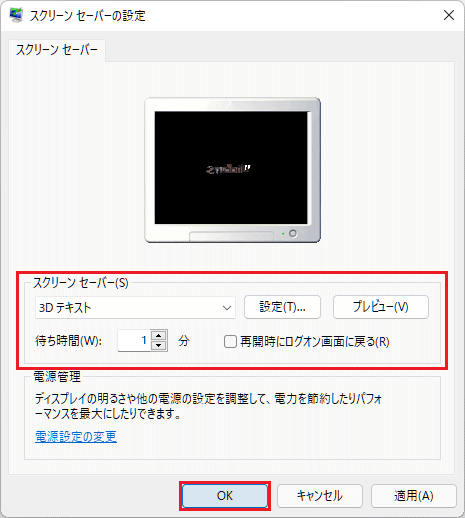
9. 「ロック画面」に戻りましたら、「 閉じる(×) 」ボタンをクリックします。
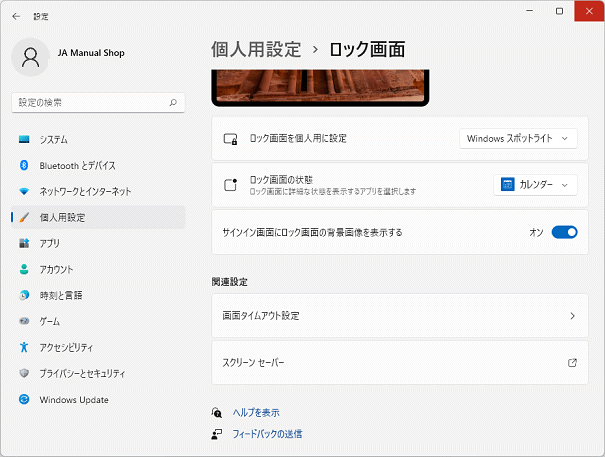
以上が スクリーンセーバーの設定方法 です。